cmd关闭445端口的方法
2025-02-24 09:55:54作者:饭克斯
在当前的网络环境下,安全问题日益受到关注。445端口是Windows系统文件共享和打印服务所使用的端口,如果不加以控制,可能会成为黑客攻击的目标。所以正确地关闭445端口是保障个人和企业网络安全的重要措施。本文将详细介绍如何使用命令提示符(cmd)关闭445端口的方法。
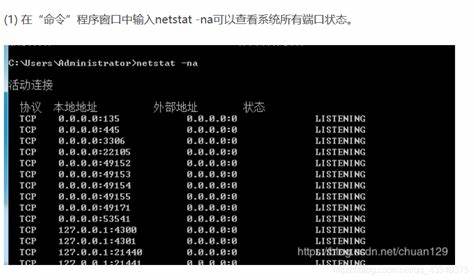
一、了解445端口的重要性
445端口主要用于Microsoft的Server Message Block(SMB)协议,这是一个网络文件共享协议,广泛应用于文件和打印机共享。如果系统暴露在公网环境中,445端口很容易成为攻击者的目标,导致数据泄露、勒索病毒等安全事件。所以特别是在不需要使用共享功能的环境中,关闭445端口能够有效降低网络风险。
二、使用cmd关闭445端口的方法
在Windows系统中,可以通过命令提示符(cmd)来关闭445端口。具体步骤如下:
1. 打开命令提示符
首先点击开始菜单,输入“cmd”或“命令提示符”,然后右击“命令提示符”图标,选择“以管理员身份运行”。这一步很重要,必须以管理员权限才能执行关闭操作。
2. 检查445端口状态
在cmd窗口中输入以下命令以检查445端口的状态:
netstat an | findstr :445 如果显示相关信息,说明445端口处于监听状态;如果没有输出信息,则表示该端口未被占用。
3. 关闭445端口
要关闭445端口,可以通过禁用相关服务或者使用防火墙设置来实现。以下是两种方法:
方法一:禁用服务
通过禁用SMB服务,可以直接关闭445端口。使用以下命令:
sc config lanmanserver start= disabled 然后输入:
sc stop lanmanserver 这将导致文件共享服务停止并禁用。
方法二:使用Windows防火墙
可通过命令行使用Windows防火墙来阻止该端口的流量。输入以下命令:
netsh advfirewall firewall add rule name=Block port 445 dir=in action=block protocol=TCP localport=445 这条命令会在防火墙中添加一条规则,阻止445端口的所有入站流量。
4. 验证端口是否成功关闭
再次使用之前的命令检查445端口状态:
netstat an | findstr :445 如果没有输出信息,表示445端口已经成功关闭。
三、注意事项
在关闭445端口之前,请确保您的网络环境不再使用文件共享功能,或者您已找到替代方案。同时关闭端口可能会对一些应用程序造成影响,所以在进行此操作前,建议进行充分的测试和评估。
四、总结
通过cmd关闭445端口是保护网络安全的重要一步。无论是个人用户,还是企业机构,了解并掌握这些网络安全知识,都能为我们的数字生活提供更多保障。在实施关闭操作后,要定期检查端口状态并保持其他安全措施的更新。希望本文能够为您提供有价值的帮助,提升您的网络安全意识和技能。












